Где находится автозагрузка в андроиде. Как поставить приложения в автозапуск андроид
Наверняка многим знакома ситуация, когда новенький смартфон, только что приобретённый в салоне, заставлял учащённо биться сердце владельца не только от внешнего вида, но и от необыкновенной скорости и удивительной отзывчивости. Но вот как только все необходимые программы установлены в устройство, Андрюха начинает капризничать и вряд ли его теперь можно назвать шустрым и отзывчивым.
А причина такой метаморфозы кроется в том, что во многих программах и сервисах добавлена функция автозагрузки и, стартуя одновременно с запуском операционной системы, они продолжают работать в фоновом режиме, буквально съедая системные ресурсы и заряд батареи. Автозагрузка Андроид и как от неё избавиться – вот об этом наш сегодняшний материал.
К сожалению, не все модели устройств имеют встроенные инструменты, которые смогли бы управлять этим процессом. Но это не означает, что для владельцев других девайсов проблема нерешаема. Существует достаточное количество специальных программ, которые успешно справляются с поставленной задачей. Сейчас мы рассмотрим все варианты.
С помощью стандартных инструментов (для версии не ниже Android 4.0)
В главном меню своего аппарата заходим в «Настройки». Выбираем «Диспетчер приложений» (или «Менеджер приложений»), жмём:

В появившемся списке приложений, которые установлены на нашем гаджете выбираем нужное (мы для примера выбрали «ChatOn»). «Тапнув» по строке с названием, мы откроем параметры этой программы, где нужно нажать кнопку «Отключить». Появится предупреждение системы и запрос на подтверждение команды. Отвечаем утвердительно. Теперь, открыв список приложений, можно увидеть, что в строке с «ChatOn» указано состояние – «Отключено»:

Этот способ хорош тем, что если вдруг по каким-то причинам вам снова понадобилась отключенная программа, то вы всегда можете активировать её вернувшись к списку и нажав кнопку «Включить»:

Следует учитывать один очень важный момент. Вы, проходя шаг за шагом по перечню приложений и выключая невостребованные, можете столкнуться с ситуацией, когда открыв раздел «Сведения о приложениях» столкнётесь с тем, что кнопка «Выключить» окажется неактивной (в нашем примере это приложение G-mail):

Это означает, что дезактивировать его не получится, да и нельзя ни в коем случае, потому что, речь идёт о системных приложениях, и удаление любого из них может привести в лучшем случае к дисбалансу в системе.
В общем, что разрешено – можем отключить за ненадобностью, а чего не разрешено – никаких принудительных отключений, если не знаете, зачем вам это нужно, и чем всё может закончиться.
Информационный видеоролик:
Управление автозапуском с помощью приложения (без ROOT)
Как уже было сказано выше, на устройствах Android версий менее 4.0 нет встроенных инструментов, с помощью которых можно было бы остановить автостарт программ. Это вовсе не означает, что положение безвыходно. На помощь придёт специальный софт, нормально справляющийся с решением поставленных задач.
Одной из таких утилит является AutoStart — No root . Это понятный, безо всяких «заморочек» менеджер автозапуска программ, который позволит определить те приложения, которые запускаются автоматически при включении гаджета.
Работать с «Автостартом» предельно просто: на рабочем экране расположены два переключателя, которые и позволяют либо активировать, либо (в случае надобности) отключить режим автозагрузки. Выбор нужной софтины будет происходить посредством кнопки вызова браузера приложений:

На рабочем экране можно будет видеть переключатель, который и позволяет активировать или, наоборот, выключить режим автозагрузки той или иной софтины. Выбор самой софтины происходит через кнопку вызова браузера приложений.
Чтобы на дисплей выводились уведомления о запущенных приложениях нужно поставить галочку напротив пункта «Show notification at boot-up». Программа на ставит в автозагрузку системные приложения.
Управление автозапуском с ROOT (AutoStarts)
Autostarts – одна из самых проверенных и долго присутствующих на рынке программ среди себе подобных. Большой функционал Autostarts и необходимость наличия ROOT прав накладывает на пользователя существенные риски, так как с помощью этой программы владелец Андроид устройства получает власть практически над всеми процессами операционной системы, в т.ч. и системными.
Существуют платная и бесплатная версии. Понятно, что второй вариант будет выигрывать по функционалу, но инструментов бюджетной версии вполне хватает для выполнения поставленных задач.
Итак, . А после того, как Autostarts установлен и запущен, жмём иконку на рабочем столе, после чего программа начнёт обследовать все установленные приложения. После сканирования можно увидеть всё, что вызывает автостарт. Выбираем, что нам без надобности (например, на скриншоте приложение «Сериалы»). После включения кнопки «Запретить» появится запрос на права «Суперпользователя», жмём «Предоставить» и выбранная программа будет деактивирована:

Отключенные программы отображаются в отдельном списке в виде перечёркнутого названия.
Подробнее о работе Autostarts:
В заключение можно сказать, что правильная настройка функционирования программного обеспечения даёт отличные результаты в смысле экономии батареи, а так же системных ресурсов. Однако, нужно понимать, что необдуманные действия по отключению автозапуска могут повлечь за собой не только дисбаланс в работе тех или иных программ, но и устройства в целом. Удачи!
Платформа «Андроид», так же как и другие операционные системы, по прошествии определенного времени начинает работать медленнее. На дорогих премиум-устройствах снижение производительности практически не ощущается, потому как у них мощный процессор и более чем достаточно оперативной памяти. Но далеко не все могут позволить себе подобные гаджеты, поэтому для многих данная проблема актуальна, как никогда.
Причин для снижения производительности может быть много, но самая вероятная и распространенная, как правило, всего одна - работа сторонних программ в фоновом режиме. То есть такие приложения запускаются в автоматическом режиме при старте системы и нагружают процессор с оперативной памятью, напрямую влияя тем самым на скорость работы устройства.
Единственный действенный вариант в этом случае - это отключить автозапуск приложений на «Андроиде» и работать без лагов и тормозов. Но не все так просто в этом деле, как кажется на первый взгляд, и платформа вместе с разработчиками программ частенько подкидывают проблемы.
Стоит ли отключать автозапуск приложений?
Если вы устанавливаете по десятку программ на платформу ежедневно, то проблем здесь, в принципе, быть не должно. Потому как платформа самостоятельно должна, так сказать, бороться за оперативную память. То есть если производительность гаджета начинает падать, то система автоматически закрывает неиспользуемые приложения для стабилизации ОС.
Можно отключить автостартующие программы в Android в ручном режиме, но это уже будут контрпродуктивные меры, и в некоторых случаях они попросту не нужны. Но бывает и так, что какая-то программа никак не хочет закрываться даже усилиями самой платформы. В итоге процессор нагружен, оперативная память захламлена, а производительность вместе с зарядом батареи стремится к нулю.
Особенности процедуры
Но не стоит отключать автозапуск приложений на «Андроиде» для всех подряд. Бывают и необходимые исключения, вроде официальных приложений от «Гугл» и каких-то работающих антивирусных программ. Конечно, платформа «Андроид» имеет неплохую защиту «от дурака», и если вы по незнанию попытаетесь прекратить системные или действительно важные процессы, то система вас предупредит, причем очень настойчиво.

Но печальная правда говорит о том, что добрая половина скачанных из Сети программ (как правило, игровых и нелегальных) поселяется в автозапуске и мешает операционной системе нормально работать. И, как уже говорилось выше, единственным вариантом остается просто отключить автоматический запуск приложений на Android. Этим мы как раз и попробуем заняться, благо инструментов для решения данной проблемы хватает.
Итак, разберемся, как на «Андроиде» отключить автозапуск приложений и сделать это максимально безболезненно как для самой платформы, так и для пользователя. Рассмотрим основные варианты решения проблемы и особенности разных версий ОС.
Отключение автозапуска на «Андроид 4.х.х»
Перед тем, как отключить автостартующие программы в Android, необходимо выяснить, какие именно приложения потребляют (и потребляют ли вообще) ресурсы операционной системы. Для этого необходимо перейти в настройки гаджета и открыть раздел «Приложения» или «Диспетчер приложений».

Сразу стоит оговориться, что отключение автозапуска лишних процессов в Android 4.2.2 местными средствами - это лишь временное решение, а для внесения кардинальных изменений понадобится сторонний софт.
Особенности процесса
Далее нужно найти вкладку «Запущенные» и ознакомиться с ней. «Плей Маркет» от «Гугла» почтовые клиенты и программы со специфическим значком андроида трогать не стоит, а вот к остальным нужно внимательно присмотреться. Напротив каждого приложения отображается занимаемый объем оперативной памяти. По этому показателю как раз и можно определить прожорливость софта. Для отключения необходимо выбрать неугодное приложение и тапнуть на «Остановить принудительно», а затем ответить «Да» или «Ок».

Если в работает какая-то подозрительная утилита, то ее также лучше отключить. Автозапуск приложений на «Андроиде» будет стартовать после каждой перезагрузки гаджета, поэтому процедуру придется повторять снова и снова. Но часто перезагружать операционную нет необходимости, поэтому подобное временное решение многих вполне устраивает. Как уже упоминалось выше, убрать автозагрузку программ в Android можно будет только с помощью сторонних менеджеров задач.
Отключение автозапуска на «Андроид 6.х.х»
С прошивками Marshmallow все не так уж и просто. Непонятно зачем, но разработчики засунули возможность отключить автозапуск приложений на «Андроиде 6.0.1» и в версиях выше, что называется, к черту на рога. В принципе, новый «Андроид» очень неплох в плане оптимизации, гибкости пользовательских настроек и визуальной составляющей. Но вот системный функционал спрятан очень хорошо.

Перед тем как отключить автозапуск приложений на «Андроиде 6.х.х», необходимо включить режим разработчика. В меню переходим в «Настройки», затем «Сведения об аппарате», а после нужно кликнуть несколько раз на пункте «Номер сборки». После этого активируется режим разработчика и доступен специальный функционал.
Особенности процедуры
После этого необходимо опять перейти в «Настройки», и там уже появится пункт «Опции разработчика». Кликаем на нем и выбираем раздел «Запущенные сервисы». Здесь по аналогии с прошлыми поколениями ОС «Андроид» находится список активных приложений. Можно посмотреть общее время работы программ, занимаемое ими место на диске и объем оперативной памяти.
Для отключения процесса необходимо тапнуть на активном приложении и выбрать пункт «Выключить». После чего программа должна закрыться. Но эта процедура, опять-таки, является временным решением проблем, и после перезагрузки все будет по-прежнему. Полностью избавиться от приложения в автозагрузке можно, только лишь удалив его или взяв на вооружение специализированные сторонние утилиты. Наиболее толковых представителей последних рассмотрим ниже.
Greenify
Это одна из самых популярных утилит для управления автозагрузкой вашего мобильного гаджета. Софт можно использовать как с правами администратора (root), так и без оных. В первом случае приложение исчезнет из автозагрузки раз и навсегда, а во втором придется сделать пару кликов после перезагрузки гаджета.

После установки утилита оставит на рабочем столе свой виджет. Кликнув по нему, вы перейдете в рабочую зону программы. Для исключения из списка автозагрузок ненужных приложений достаточно нажать на плюс в нижней части экрана и добавить проблемную программу в перечень запрещенных. С рут-правами достаточно одного раза, а без них придется открывать Greenify и подтверждать ранее выполненные действия.
Интерфейс программы прост, понятен, и с ним справится даже новичок в этом деле, не говоря уже о прожженных пользователях. Распространяется продукт по бесплатной лицензии, но есть и платный вариант с расширенным функционалом. Последний пригодится продвинутым пользователям, а рядовым с головой хватит и обычной модификации.
Autostarts
Данное приложение позволяет получить полный контроль над автозагрузкой. Использование утилиты без полученных прав администратора бессмысленно, потому как программы при каждой перезагрузке будут опять на своих местах.

Софт аккуратно и с должной дотошностью раскладывает все по полкам. В меню можно настроить, что будет запущено до, во время и после загрузки операционной системы. Все процессы расшифрованы максимально подробно, что позволяет с точностью до байта выяснить их вмешательство в платформу.
Интерфейс прост, а инструментарий интуитивно понятен. К тому же, приложение полностью русифицировано, поэтому никаких проблем возникнуть не должно. Здесь же в меню можно освободить память на внутреннем и внешних накопителях, а также поиграться с настройками потребления батареи. Последний момент позволяет отключать добрую половину системных процессов при низком заряде и возвращать их при высоком. Пороги легко настраиваются в процентных соотношениях.
Продукт имеет как платную, так и бесплатную модификацию, но, так же как и в случае с Greenify, первая обычным пользователям совершенно без надобности.
Чтобы отключить автозапуск приложений вручную одно за другим это займет много времени, но есть программы, которые сделают это за вас – «оптом».
Примечание: ссылок на скачивание не пишу. Все программы бесплатные на русском языке, так что легко можете скачать с плей маркет.
Просто впишите точное название в магазине google, и программа появится первой в списке.
ВНИМАНИЕ: для всех программ практически не требуется рут прав (root), хотя для системных файлов все-таки понадобятся, но скорее всего не для всех.
Программа для отключения автозапуска приложений в андроид – Cleaner
Программа Cleaner это бесплатный менеджер контроля автозапуска для Android. Бесплатная версия позволяет управлять запущенными приложениями.
Вы можете увидеть, какие запускается при включении телефона и отключить их или удалить чтобы ускорить телефон.
Интерфейс прост и удобен в использовании, но можете обнаружить, что некоторые работающие приложения, не отображается в списке.
Впрочем, все на русском языке, бесплатно и просто – не понравится, удаление, как и установка на протяжении одной-двух минут.
Программа для контроля автозапуска приложений на андроид — Startup Manager
Startup Manager еще одна бесплатная программа, чтобы включить или отключить запущенные файлы – для контроля автозапуска.
Вы можете настроить приложение для автоматического запуска — добавьте его в автозапуск, если хотите, чтобы они запускалось автоматически при перезагрузке телефона.

Есть поддержка 7 языков, включая русский и много вариантов применения: включить, отключить, удалить, поиск и информация.
Хорошая особенность — возможность оценить время запуска, что позволяет оптимизировать ускорение.
Также вам не понадобится получать права рут (root), что сделать в андроид 5.1 или 6.0 не так просто, как в андроид 4 и ниже.
Программа для отключения автозапуска приложений в андроид — Autorun Manager
Программа Autorun Manager поможет вам контролировать свои приложениями и отключить ненужные задачи, которые выполняются в фоновом режиме.
Пользователи «Pro» версии получат несколько дополнительных функций. Вы можете отключить все ненужные приложения при перезагрузке телефона андроид.
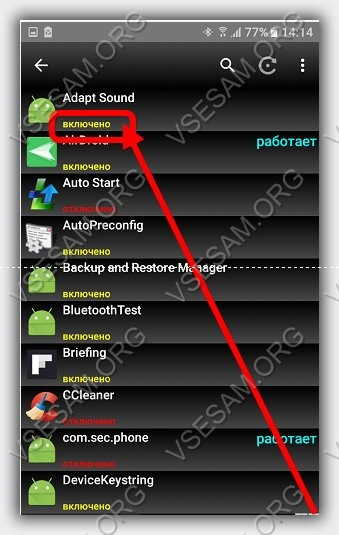
Интерфейс удобный и простой в использовании. Отключение не затребованных приложений может не только ускорить ваш телефон, но и расширить некоторые возможности.
Чтобы отключить приложение (вы увидите, что включено желтым цветом), просто кликните по нему и оно отключится.
ПРИМЕЧАНИЕ: Если у вас нет рут прав – выбирайте «Базовый режим», иначе программа может в полной мере на работать.
Интерфейс Autorun Manager, как и остальных выше на русском языке, поэтому в использовании сложностей возникать не должно. Успехов.
В вашем приложении укажите в теге «receiver» кроме ACTION_BOOT_COMPLETED также вышеуказанные сообщения. Кроме этого необходимо прописать разрешение в дополнение к п.1:
2. Практика: ошибки и особенности эксплуатации
Разберем ошибки, которые совершают новички при настройке приложения и в коде.
3. Отладка ресивера в эмуляторе и на реальных устройствах.

Итоги
Чтобы ваше приложение запускалось при загрузке на всех устройствах, манифест как минимум должен выглядеть так:
Код ресивера, как правило, будет таким:
Public class BootCompletedReceiver extends BroadcastReceiver {
public BootCompletedReceiver() {
}
public void onReceive(Context context, Intent intent) {
if (intent.getAction().equals(Intent.ACTION_BOOT_COMPLETED)) {
Toast toast = Toast.makeText(context.getApplicationContext(),
context.getResources().getString(R.string.your_message), Toast.LENGTH_LONG);
toast.show();
Log.d("myapp", context.getResources().getString(R.string.your_message);
// ваш код здесь
}
}
}
Надеюсь, эта статья поможет новичкам побороть «коварного врага» под названием «ACTION_BOOT_COMPLETED».
Автозапуск приложений - это процесс, сопровождающийся самопроизвольной загрузкой какого-либо приложения, либо одной из его частей для выполнения задач в фоновом режиме. Фоновый режим же - это активная работа процесса в закрытом состоянии. То есть, даже если вы не используете программу, она работает. Большинство программ сейчас работает в Android по такому принципу.
Чтобы было ещё понятнее, приведем пример из жизни. Например, любой знакомый вам мессенджер или клиент социальной сети может работать в фоновом режиме, регулярно проверяя наличие новых сообщений, ответов, лайков, постов и так далее. Даже если у вас будет закрыт мессенджер или клиент, вы сможете получить уведомление о том, что пришло новое сообщение. Для того чтобы клиент или мессенджер смог узнать о полученном уведомлении, ему приходится работать в фоновом режиме, постоянно проверяя наличие этих самых сообщений. Даже если экран смартфона будет выключен, а все процессы из недавно запущенных закрыты — мессенджер или клиент будет работать.
Всего есть два типа приложений, работающих в фоновом режиме, а именно:
- С автозапуском;
- С активной работой в фоне.
Приложения с автозапуском. Активируются вместе с системой и работают в фоновом режиме всегда. К таким программам можно отнести клиенты, мессенджеры, утилиты для отображения погоды, лаунчеры, виджеты и так далее. Они никогда не выключаются и остаются в фоновом режиме.
Приложения с активной работой в фоне. Это программы, которые находятся в данном режиме только при активной работе. Например, вы начали установку любимой игры из Google Play. Сервис будет загружать файл, даже если вы в этот момент занимаетесь другими процессами на телефоне. Как только игра будет уставлена, Play Market сам выгрузится из фонового режима и не будет там появляться, пока пользователь снова не попытается что-то скачать/переустановить/обновить. К таким приложениям относятся плееры, загрузчики, торренты, браузеры и так далее.
Какие последствия от приложений, постоянно работающих в фоновом режиме?
Если у вас будет работать несколько программ в таком режиме, то это нормально. При этом вполне допустимая практика, что запущены именно те процессы, которые, казалось бы, не нужны сейчас вовсе. Например, не стоит выгружать браузер из оперативной памяти, так как он не создает высокой нагрузки на систему, но при этом каждый его запуск не будет «забивать» процессор, а лишь выгрузится из оперативной памяти. Также не стоит убирать из автозапуска сервисы Google, приложения-лаунчеры, виджеты, мессенджеры и прочие программы с push уведомлениями.
Количество процессов, допустимых для работы в фоновом режиме, вычисляется непосредственно из количества оперативной памяти и их «прожорливости». Например, если у вас 4GB оперативной памяти, для вас вполне нормальным будет загрузка её на 1GB. Если же будет свободен только 1GB, то, однозначно, стоит выключить несколько программ из автозагрузки.
Чтобы вычислить норму для вашего аппарата, воспользуйтесь простой формулой: посмотрите сколько у вас приложений работает в фоновом режиме. Все эти утилиты показаны в настройках, в разделе «Память» и отображаются как работающие процессы. Если их много, но все они занимают где-то 10-40 MB, то большого вреда они не нанесут. Зачастую такие приложения висят в автозапуске для более быстрого старта, для поиска обновлений, отправки анонимной статистики, попытке получить новые уведомления и так далее.
Если в фоне висит приложение, которое очень часто используется, и оно занимает мизерное количество оперативной памяти – не трогайте его. Но если очень редко его запускаете, а оно все равно висит в активных задачах – смело отключайте.
Особое внимание обратите на программы, занимающие от 10% оперативной памяти. Их стоит по максимуму отключать. Но если среди них есть необходимые вам мессенджеры, сервисы Google и прочие важные процессы, то их лучше оставить. Аналогия проста: если часто пользуетесь утилитой или программой, то не стоит их отключать. Вполне нормально, когда в фоне работает около 10 приложений, из которых 5 вовсе не используется так часто.
Как отключить приложение из автозапуска?
Чисто технически отключить приложение из автозапуска нельзя. Но можно ограничить его работу в фоне, хотя это то же самое, что и отключение автозапуска, просто названия принципиально разные. Для этого выполните действия, описанные ниже. Но учтите, что описанный метод актуален только на новой версии Android 8.0 Oreo. Если у вас более старая версия Андроид, то воспользуйтесь вторым способом, который рассмотрен еще ниже.
Инструкция для Android 8.0 Oreo
Таким образом можно легко отключать приложения из автозапуска, просто выключая их работу в фоновом режиме.
Андроид – продуманная операционная система, поэтому она сама распознает процессы и программы, которые могут работать в фоне и позволяет отключать это. А если приложение не может работать в данном режиме и автоматически запускаться, этого ползунка не будет предусмотрено изначально.
Инструкция для Android 7.0 и ниже
Если у вас более старая версия, то вам стоит выполнить ряд следующих действий. Они также могут быть полезны и для Android Oreo версий:
